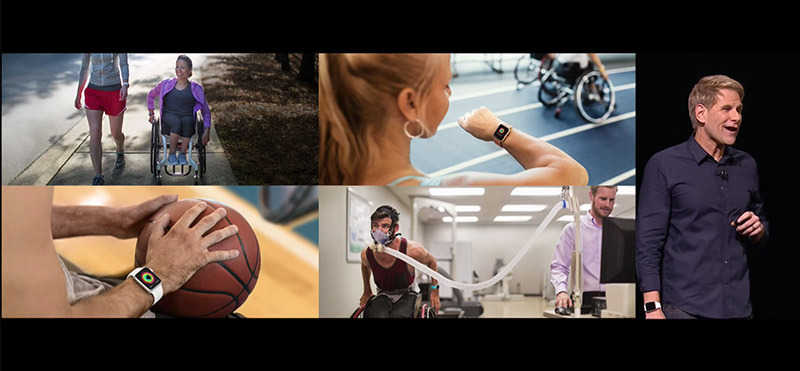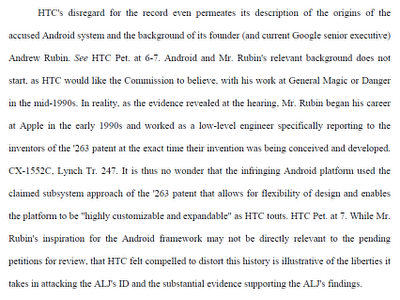HomeKit יצר גלים על היותה פלטפורמת האוטומציה הביתית הקלה ביותר לשימוש, תוך כדי היותה חזקה במיוחד. אלו הם הטיפים המובילים של AppleInsider שאולי לא ידעתם כדי להפיק את המרב מהגדרת HomeKit שלכם.
שימוש באזורים
השימוש באזורים בHomeKitהיא דרך מצוינת להקל על השליטה וההבנה. אזורים, ברמה גבוהה, הם בעצם קבוצות של חדרים. לדוגמה, ייתכן שיהיה לך מטבח, חדר אוכל, חדר אמבטיה וסלון באותה קומה, שיכולים להיות מקובצים לאזור שנקרא "למטה".
אזורים מקלים על שליטה לא רק באביזרים בודדים, בחדרים בודדים, אלא בכל הרצפה יחד בבת אחת. אתה יכול לומר "כבה את אור הקריאה" עבור נורה אחת, "כבה את הסלון" עבור כל החדר, או "כבה את האורות למטה" עבור כל האורות באותה קומה.
כל חדר יכול להשתייך למספר אזורים בו-זמנית. בבית שלי, יש לי למעלה, למטה, בפנים ובחוץ. חדרים כגון המטבח שייכים הן לאזור הפנימי והן לאזור בקומה התחתונה.
כדי להפוך את הבית שלך לקל יותר להבנה, נסה להשתמש באזורים כפולים נוספים. צור אזור "למטה" כמו גם אזור "קומה ראשונה" למשל. בבית שלנו, יש לנו את הסלון, אבל הוא שוכן גם באזורים הנקראים "חדר משפחה" ו"חדר טלוויזיה", אשר למעשה נותן מספר שמות לאותו חדר.
סלון השייך למספר אזורים
אתה לא בהכרח היחיד ששולט על האביזרים בבית שלך ועל ידי שימוש במספר שמות ואזורים כפולים אתה יכול לכסות יותר קרקע, כך שלא משנה כל דיבור שמישהו יתקשר לחדר כשהוא מדבר עם סירי, זה עדיין יזוהה.
HomeKit Home Hub
כדי לגשת מרחוק לאביזרים של HomeKit שלך, אתה צריך Home Hub. בדרך כלל מתייחסים ל-Home Hub כאל Apple TV (דור רביעי ומעלה) או HomePod - אבל לא לכולם יש אחד משני המכשירים האלה בדירה שלהם. למרבה המזל, יש אלטרנטיבה.
החלפת מצב של iPad Home Hub בהגדרות > בית
כל אייפד יכול לשמש כרכזת בית אם הוא נשאר בבית שלך. כל עוד הבית מופעל בתוך הגדרות iCloud שלך, עבור אלהגדרות>בַּיִתוהפעל את המתג היחיד שקורא "השתמש באייפד הזה כרכזת ביתית". כל עוד ה-iPad נמצא בביתך ומופעל, הוא יפעל כעת כרכזת ביתית המעניקה לך גישה מרחוק לאביזרים שלך.
גישה מרחוק תאפשר לך להדליק/כיבוי אורות, לקבל התראות אם חיישנים מופעלים כמו פתיחת דלת או כיבוי גלאי העשן, ולגשת למצלמות שלך.
אביזרים לא מגיבים
אם אתה מוצא שרבים מהאביזרים שלך אינם מגיבים, הפעל מחדש את Home Hub. לרוב זה יגרום להם להתחבר פעם נוספת ולהיות זמינים.
HomeKit מתחבר לכל אביזר באמצעות קוד ייחודי. לרוב מדובר במדבקה על המכשיר וייתכן שמדבקה שנייה תכלול/על הקופסה. לעתים קרובות אלה נזרקים לפח, אבל אם אי פעם תצטרך להתאים אביזר מחדש, תצטרך את הקוד הזה שוב. אם הוא נמצא בנורה צמודת תקרה, ייתכן שיהיה קשה להגיע אליו כדי להוריד ממנו את הקוד.
אפליקציית HomePass עוזרת לאחסן את קודי ההתאמה של HomeKit שלך
אתה יכול לאחסן את כל פיסות הנייר, אבל דרך פשוטה יותר היא להשתמש באפליקציה של צד שלישיHomePass. אפליקציה זו תסרוק ותשמור את כל קודי ההתאמה של HomeKit שלך לשימוש עתידי. זה אפילו מסנכרן את הנתונים האלה דרך iCloud כך שהם מגובים עוד יותר.
מספר משתמשים
אלא אם כן אתה גר לבד, רוב הסיכויים שיש מישהו אחר שצריך לשלוט באביזרים מעבר רק לך. כדי לתקן זאת, תוכל להקצות גישה דרך אפליקציית Home למשתמשים נוספים. אלה יכולים להיות אורחים או בעלים שמכתיבים אם הם יכולים רק לשלוט באביזרים או להוסיף חדשים בעצמם.
הגדרות משתמש HomeKit
בני משפחה הם כאלה שניתן להוסיף כמשתמשים נוספים, אך שקול להוסיף גם חברים או אורחים תכופים. אתה יכול לשלוט אם יש להם גישה מרחוק או לא, כך שהם יכולים לשלוט על האורות שלך וכו' בזמן שהם נגמרים, אבל הם לא יכולים להתעסק עם הבית שלך בזמן שהם לא.
שליטה מכל מכשיר
האייפון שלך הוא לא המקום היחיד לשלוט בבית החכם שלך. Siri יכולה לשלוט גם במכשירי HomeKit - כולל ב-Apple TV וב-Apple Watch שלך. HomePod הוא גם מכשיר פופולרי לשליטה במכשירים. הוא תמיד מקשיב ואינו מחייב אותך שהטלפון שלך יהיה קרוב בהכרח.
לאחרונה, macOS Mojave הביא גם את השליטה של Siri ואת אפליקציית Home ל-Mac. אתה יכול להציג את המצלמות שלך, לראות סטטוסים ולשלוט באביזרים הכל מה-Mac שלך בזמן העבודה.
פקדים מבוססי טיימר
כברירת מחדל, HomeKit מגביל את מה שאתה יכול לעשות עם אביזרים. לדוגמה, אתה לא יכול לבקש מסירי להדליק/לכבות את האורות בעתיד - רק ברגע שאתה מבקש.
הודות לעדכון גדול לפופולריאפליקציית בקר עבור HomeKit, זרימות עבודה אלה אפשריות כעת. השתמש בבקר עבור זרימות עבודה שונות כמו "פתח את נעילת הדלת למשך 30 שניות", "כבה את המאוורר תוך 30 דקות" או "הדלק את האורות ב-6 בבוקר".
זרימות עבודה מתקדמות של HomeKit שנמצאו בבקר
יצרתי אחד שהוא בעצם טיימר שינה עבור הטלוויזיה שלי. כשאני נכנס למיטה, אני מגדיר את סצנת הטלוויזיה שלי בלילה שממעמעמת את האורות בחדר השינה נמוך, מעביר את הטמפרטורה שלהם לחום, מדליק את המאוורר ומדליק לי את הטלוויזיה. לאחר מכן, שעה אחת לאחר מכן, הוא יפעיל סצנה שנייה שתכבה את האורות, מכבה את הטלוויזיה ומאטה את המאוורר.
גיבויים
אפל גם לא מציעה שום צורה של גיבוי הגדרות, אבל Controller יכול לעשות זאת גם עבורך. נניח שאתה רוצה לעבור בין כמה תצורות שונות או שאתה רוצה לשחק עם אביזרים מסוימים אבל רוצה להיות מסוגל לחזור אחורה אם משהו ישתבש. גיבוי יהיה שימושי מאוד במצבים אלה.
הבקר מאפשר לך ליצור אלה ולשמור אותם באמצעות iCloud כך שלא משנה מה אתה עושה, אתה תמיד יכול לחזור לתצורה שעבדה בעבר.
הבנת הקשר
אביזרים שונים בבית שלך יגיבו לפעולות שונות בהתאם לחדרים שבהם הם נמצאים.
קח את ה-HomePod - כאשר אתה מבקש מה-HomePod פשוט "לכבות את האורות" הוא לא יעשה זאת עבור כל הבית, הוא יעשה זאת רק עבור החדר בו הוא נמצא.
בהסתכלות על חיישני תנועה, בכל פעם שהם מופעלים בחדר, ההודעה תספק פעולות מהירות להחלפת האורות בחדר זה. באופן דומה למצלמות בחדר עם דלת. אם הוא מזהה תנועה במרפסת שלך ויש לך מנעול על הדלת בחדר הזה, תהיה לך אפשרות לפתוח את הדלת כשהיא מזהה תנועה.
למשוך תשומת לב של מישהו
אם אי פעם היה לך מישהו בחדר אחר שאתה רוצה למשוך את תשומת לבו מבלי לצעוק, תבין את המטרה מאחוריפלאש ביתי. זוהי אפליקציה פשוטה שעושה דבר אחד - מהבהבת אורות HomeKit שלך.
Home Flash זמין ב-App Store כדי להבהב במהירות את האורות שלך
תגיד שזה זמן ארוחת הערב ואתה רוצה למשוך את תשומת הלב של כולם למעלה. פשוט השתמש ב-Home Flash כדי להדליק ולכבות את האורות. זה קל לשימוש והוא יעיל למדי. אפילו יותר טוב, זה עובד מה-Apple Watch כך שאינך צריך להוציא את הטלפון שלך. לדיבורית, פשוט הוסף את הביטוי לקיצורי דרך של Siri וקבל את תשומת הלב של כולם באמצעות הקול שלך.